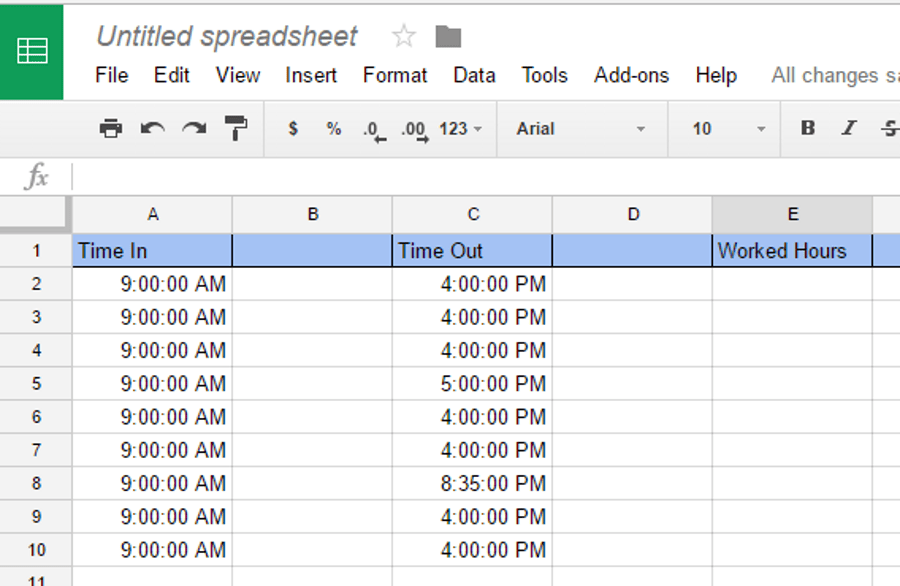Cum să vă verificați Fire Stick pentru malware și viruși
În 2018, au început să circule zvonuri cu privire la susceptibilitatea dispozitivelor Amazon TV și Fire Stick la atacuri de malware și viruși. Principalul vinovat a fost un vierme cripto-mineral numit „ADB.miner”, despre care se știe că atacă smartphone-urile și tabletele Android. Indiferent, există tot felul de programe malware pe internet care vizează dispozitivele Android care ar putea infecta cu ușurință Fire TV Stick sau Fire TV Cube. Prin urmare, este esențial să verificați regulat Firestick-ul sau Firecube pentru malware și viruși. Deci, cum o faci? Acest articol explică simptomele comune ale unei infecții cu malware, cum să găsiți infecția, cum să eliminați malware și cum să rămâneți protejat pe Fire TV Stick sau Fire TV Cube.

Simptome frecvente ale unei infecții cu stick de foc
În sensul acestui articol, vom arunca o privire mai atentă la ceea ce se întâmplă atunci când Fire Stick este infectat de malware „ADB.miner” sau de orice alt malware. Simptomele sunt aproape aceleași.
În primul rând, Fire Stick devine foarte lent; este nevoie de mult timp pentru a încărca conținut, a răsfoi prin meniuri sau pentru a efectua căutări de bază. În acest caz, o recomandare generală este să verificați dacă există actualizări de firmware și să verificați viteza Wi-Fi. Dacă totul este în regulă acolo, sunt șanse ca Fire Stick să fie infectat.
Pe lângă performanța slabă, un Fire Stick se poate prăbuși, se poate bloca în mijlocul redării sau se poate reporni din senin. ADB.miner este proiectat să corupă întreaga putere de calcul a Fire Stick și poate cauza supraîncălzirea dispozitivului. Un simplu test de atingere este suficient pentru a descoperi că există o problemă.
Notă importantă: Dacă pe Fire Stick apare o aplicație Test cu o pictogramă Android, dispozitivul dvs. a fost infectat de ADB.miner.

Primii pași pe care trebuie să îi luați înainte de a vă scana Firestick/Cube pentru malware
După cum sa indicat, ar trebui să verificați mai întâi dacă există actualizări de firmware/software, deoarece sistemul de operare învechit poate încetini și Fire Stick.
Accesați Setări din bara de meniu și treceți la dreapta la opțiunea Dispozitiv. Alegeți Despre, apoi Versiune software și selectați „Verificați actualizări de sistem”.
Dacă este disponibilă, descărcați și instalați actualizarea, reporniți dispozitivul și verificați dacă problema a dispărut. Când un Fire Stick este infectat, este aproape imposibil să accesați fereastra Actualizări de sistem și să rulați actualizarea. Saltările din meniu devin enervant de lentă și este nevoie de o veșnicie pentru a descărca fișierele.
Pentru a elimina Wi-Fi din ecuație, efectuați un test de viteză și vedeți cum funcționează pe celelalte gadget-uri. În cazul în care există o problemă cu Wi-Fi-ul dvs., este ceva ce puteți remedia printr-o simplă repornire a modemului/routerului.
Cum să vă scanați Fire Stick/Cube pentru malware
Amazon Fire Stick vine cu o opțiune încorporată pentru a scana programe malware și viruși pentru a scăpa de ele. Cu toate acestea, este posibil să nu fie activat în mod implicit, așa că iată cum să activați protecția.
Accesați Setări, navigați dreapta la meniul Dispozitiv și selectați „Opțiuni pentru dezvoltatori” sub Dispozitiv. Atât „Depanarea ADB” cât și „Aplicații din surse necunoscute” trebuie să fie activate. Aceste opțiuni urmăresc automat programele malware și le elimină din Fire Stick.

Cum să resetați Amazon Fire Stick sau Fire Cube
Dacă software-ul nativ de scanare eșuează, poate fi necesar să restabiliți Fire Stick-ul la setările din fabrică. Această acțiune șterge toate datele și reinstalează software-ul de la zero. După aceea, va trebui să configurați din nou Fire Stick, dar aceasta este una dintre cele mai bune modalități de a scăpa de virușii încăpățânați.

Din nou, navigați la Dispozitiv, mergeți în josul meniului și selectați „Resetare la setările implicite din fabrică”. Confirmați alegerea în fereastra pop-up și dispozitivul se va reseta în câteva minute. Cu toate acestea, este posibil să puteți evita să faceți o resetare hard.
Utilizați aplicații de la terți pentru a verifica Fire TV Stick/Cube pentru malware
Instrumentele malware de la terțe părți oferă mijloacele de a identifica orice riscuri potențiale în cadrul aplicațiilor de pe Fire TV Stick sau Fire Cube. Funcționalitatea este limitată pentru majoritatea aplicațiilor de securitate, deoarece Firestick-ul nu este un sistem de operare Android nativ cu funcționalitate Google completă. Dar multe furnizează procesele esențiale, cu sau fără o interfață grafică (GUI) complet funcțională.
Pentru a obține un software de eliminare a programelor malware, mai întâi trebuie să instalați aplicația Downloader.
Cum se instalează Downloader pe Fire TV Stick/Fire Cube
- Mergi la "Căutare" pe Firestick, apoi tastați „descărcător”, apoi selectați „Descărcător” miniatură din listă.
- Alegeți „Descărcare” pentru a salva instalarea pe Firestick sau Fire Cube.
- Când ați terminat descărcarea, selectați „Deschidere” pentru a lansa procesul de instalare.
- Selectați „Permite” când vi se cere să accesați fotografii, conținut media și fișiere.
- Selectați „OK” în „Ghidul de pornire rapidă”.
Cum se instalează VirusTotal pe Fire TV Stick/Fire Cube
VirusTotal nu este o aplicație antivirus/anti-malware, dar raportează aplicațiile infectate, astfel încât să le puteți elimina manual. VirusTotal folosește mai mult decât 70 de scanere antivirus și servicii de blocare a adreselor URL/domenii, și interogări multe baze de date ale furnizorilor pentru a obține informații actualizate despre infecții și riscuri potențiale și obține soluții antivirus, cum ar fi listele blocate de la diverși furnizori de securitate.
Notă: VirusTotal acceptă dezvoltatori terți. Aplicația folosită aici este o aplicație mobilă dezvoltată/trimisă de Funnycat în Magazinul Play, și este susținut de VirusTotal.

- Lansați aplicația „Descărcare” pe care ați instalat-o anterior.
- Pe ecranul „Acasă”, introduceți „bit.ly/virtota” în caseta URL și selectați "Merge."
- Derulați în jos pagina web și selectați "Descarca" pentru a obține fișierul APK TotalVirus.
- În ecranul de instalare Android care apare, selectați "Instalare."
- După succesul instalării, alegeți "Terminat," nu este deschis." Trebuie să continuați înainte de a deschide aplicația.
- Apare „Ecranul de stare” al descărcatorului. Alege "Șterge" pentru a elimina fișierul de instalare APK pentru a economisi spațiu valoros. Ignorați opțiunea „Instalare” – este deja instalată.
- În fereastra de confirmare, alegeți "Șterge" pentru a merge mai departe cu procesul de eliminare APK.
- Reveniți la ecranul de pornire și selectați „Lansatorul de aplicații”.
- Selectează „Virus Total” miniatură.
- apasă pe "Selectați" butonul de pe telecomanda Firestick pentru a lansa opțiunea „Scanare” - nu va fi evidențiată din cauza limitelor de funcționalitate, dar se va activa.
- Apare o fereastră pop-up care afirmă că partea de analiză a aplicației nu poate rula fără Serviciile Google Play. Selectați "BINE" a continua.
- VirusTotal vă scanează aplicațiile și afișează o listă de stare. În partea stângă a fiecărei intrări, apare un „cerc bifat” verde pentru aplicațiile sigure și un „X” roșu pentru aplicațiile potențial infectate.
- Reveniți la ecranul „Acasă” și ștergeți/dezinstalați toate aplicațiile care au apărut ca o amenințare.
Cum să utilizați aplicația „Filelinked” pe Fire TV Stick/Fire Cube

**** Momentan nu este disponibil****
****Lasă aici doar pentru referință****
Odată ce programul de descărcare se instalează, tastați „//get.filelinked.com” și selectați „Go” pentru a obține APK-ul. După instalarea Filelinked, selectați „Deschidere” din colțul din dreapta jos și introduceți codul pentru a rula aplicația (codul ar trebui să fie 22222222). Apoi, vi se va solicita să furnizați un PIN, care este de obicei 0000, și există, de asemenea, un link de unde puteți obține codul PIN.
Când deblocați Filelinked, descărcați și instalați Norton Security și CM Lite. Pe lângă aceste aplicații, veți avea nevoie și de Comutare mouse (pentru Firesticks) și Set Orientare, pentru a vă ajuta să utilizați aplicațiile antivirus. Asigurați-vă că activați/rulați aplicațiile Set Orientation și Mouse Toggle înainte de a scana pentru viruși.

Rulați Norton Security, configurați-l și efectuați o scanare. Dacă software-ul găsește fișiere infectate, alegeți să le eliminați de pe dispozitiv. Apoi puteți rula CM Lite pentru a elibera spațiu pe Fire Stick și a scăpa de alte fișiere corupte.
Notă: Toate aplicațiile sugerate sunt disponibile prin „Filelinked” și ar putea părea puțin ciudat când sunt pornite din cauza lipsei serviciilor Google Play și a unui sistem de operare Android nativ. Dar „Set Orientation” și „Mouse Toggle” remediază rapid aspectul, astfel încât să nu te străduiești să folosești aplicațiile.
În încheiere, poate fi dificil să utilizați software anti-malware și anti-virus pe un Firestick sau un cub Fire din cauza sistemului de operare Android nenativ. Cu toate acestea, nu trebuie să vă faceți griji prea mult cu privire la infecțiile dispozitivului decât dacă instalați software și APK-uri neverificate. Dar chiar dacă există o problemă, ar trebui să o poți rezolva rapid.